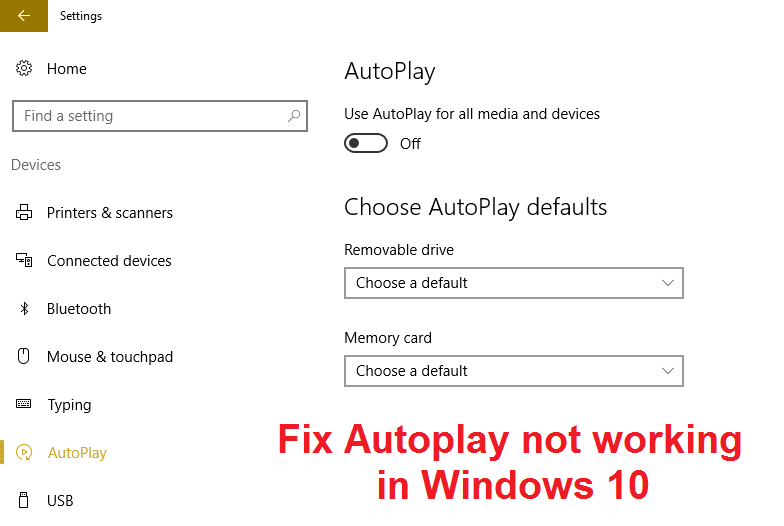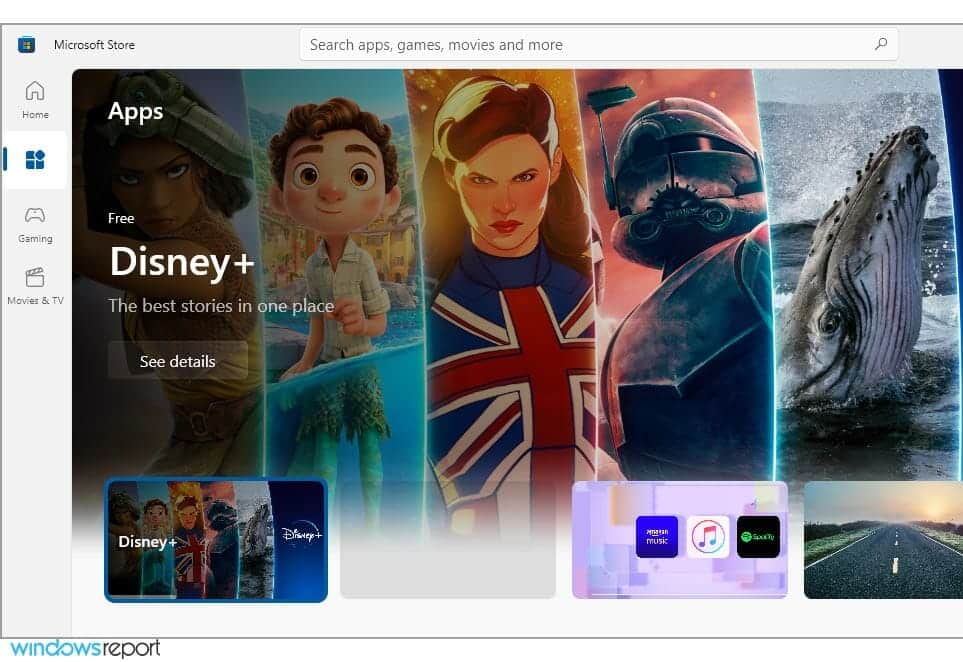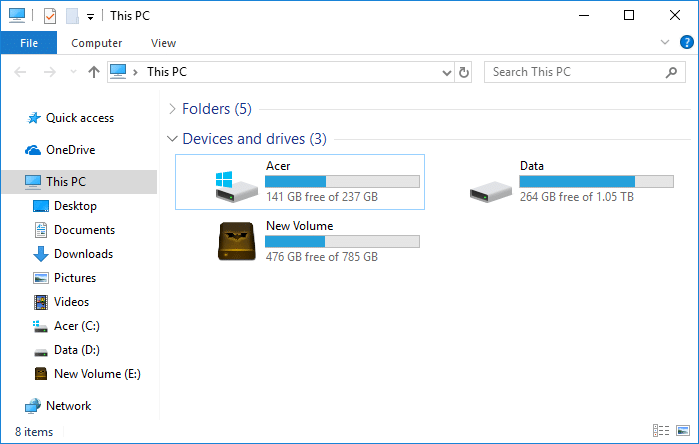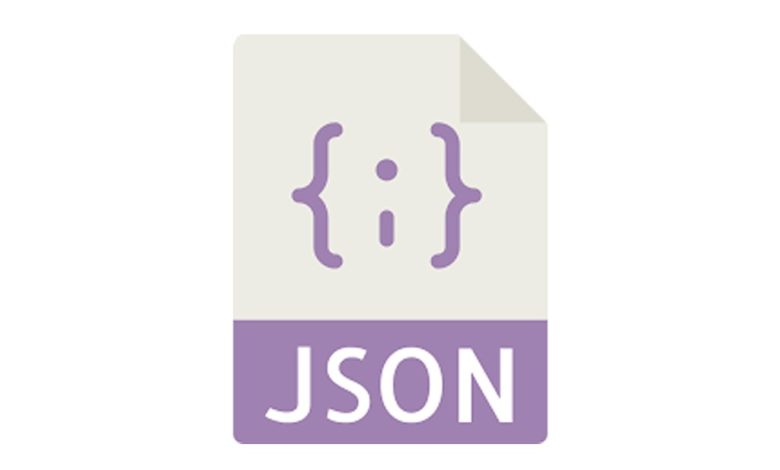
Este tutorial le mostrará paso a paso cómo abrir un archivo JSON en Windows 10 y 11.
No necesitas un programa adicional de terceros para abrir archivos JSON en Windows 10 y 11, pero puedes utilizar un programa ya instalado en Windows 10 u 11.
JSON (JavaScript Object Notation) es un formato de archivo estándar abierto y un formato de intercambio de datos que utiliza texto legible por humanos para almacenar y transmitir objetos de datos consistentes en pares atributo-valor y matrices (u otros valores serializables).
Pasos
1. Abra el Explorador de archivos (Explorador de Windows).
![]()
2. En el Explorador de archivos, acceda al archivo JSON.
3. Haga doble clic en el archivo JSON.
4. Aparecerá una pequeña ventana. En esta ventana, haga clic en Más aplicaciones.
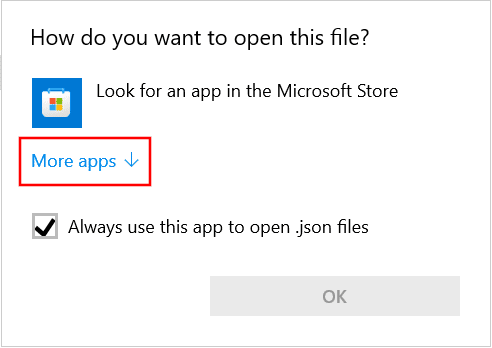
5. Seleccione Bloc de notas. Windows Notepad es un sencillo editor de texto para Windows.
6. Asegúrese de que la opción Utilizar siempre esta aplicación para abrir archivos .json está seleccionada.
7. Pulse el botón Aceptar.
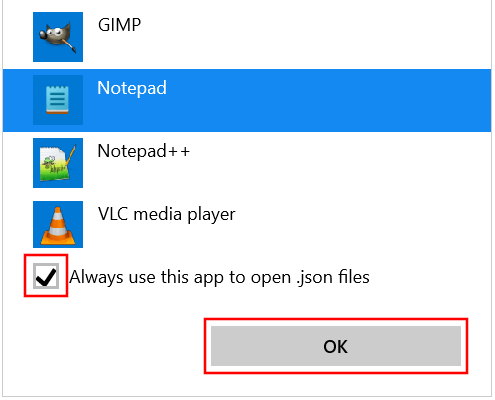
El Bloc de notas abrirá ahora el archivo JSON.
Si quieres un bloc de notas más avanzado, te recomiendo Bloc de notas.